내 컴퓨터 메인보드 확인하는 방법

컴퓨터를 사용하다 보면은 컴퓨터에 문제가 생기거나 더 나은 성능으로 업그레이드를 시키기 위해서는 내 PC의 부품이 무엇인지 확인을 해야 할 때가 있습니다. 특히나 컴퓨터의 기본회로와 부품들을 담고 있는 가장 중요한 부품인 메인보드의 종류를 알아야 그래픽카드와 같은 다른 부품들을 내 컴퓨터에 맞게 고를 수가 있기 때문에 내 컴퓨터의 메인보드의 모델명과 같은 정보는 매우 중요합니다.
그래서 오늘은 내 컴퓨터의 메인보드를 교체하시려는 분들을 위하여 “컴퓨터 메인보드 확인 법 알아보기”에 대하여 알아보도록 하겠습니다.
목차
1. 메인보드(mainboard)에 대하여
2. 명령 프롬프트로 메인보드 제품명 확인하는 방법
3. 시스템 정보창에서 메인보드 제품명 확인하는 방법
1. 메인보드(mainboard)에 대하여

컴퓨터의 본체는 CPU, DRAM, 그래픽 카드, SSD 와 같은 수많은 부품들로 이루어져 있습니다. 그중에 컴퓨터의 메인보드(mainboard)라는 부품은 PC의 본체를 구성하는 기본회로와 부품들을 담고 있는 가장 기본적이고 중요한 하드웨어이기 때문에 매우 중요합니다.
우리가 알고 있는 메인보드라는 명칭은 국내에서 메인보드로 불리고 있지만 해외에서는 주로 PC의 모든 구성품을 장착하는 모체의 역할을 한다고 하여 마더보드(motherboard)라고 불리고 있습니다.
메인보드의 기능은 PC의 실행 환경을 설정하며 PC가 안정적으로 구동되게 해주고, PC의 각 부품들을 하나로 연결해주는 회로를 통하여 신호를 밖으로 내보낼 수 있는 출력 포트의 기능을 가지고 있습니다.
즉, 컴퓨터의 CPU(Central Processing Unit: 중앙처리장치)나 그래픽 카드, 하드 디스크 등의 부품들이 내 PC의 성능을 좌우하는 요소라 한다면 메인보드는 이들 구성품 간의 호환성이나 차후 기능 확장의 범위를 정하며, 궁극적으로는 PC 전반의 안정적인 동작 여부를 좌우하는 요소가 될 수 있기 때문에 컴퓨터에서 메인보드라는 부품은 매우 중요할 수밖에 없습니다.
2. 명령 프롬프트로 메인보드 제품명 확인하는 방법
이러한 메인보드를 교체하거나 컴퓨터의 기능을 업그레이드하기 위해서는 메인보드의 제품명을 알고 있어야 합니다. 메인보드를 확인하는 방법으로는 직관적으로 컴퓨터의 본체를 열어 메인보드의 모델명을 확인하는 방법이 있지만, 메인보드를 확인할 때마다 매번 본체를 열어본다는 것은 쉬운 일이 아니기 때문에 이번 포스팅을 통해서 좀 더 간편하게 내 컴퓨터의 메인보드의 모델명과 정보를 쉽게 확인할 수 있는 방법을 알아보도록 하겠습니다.
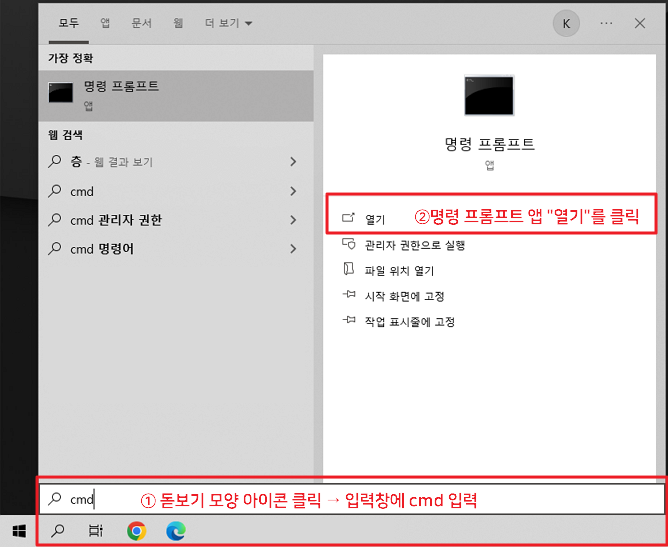
1. 윈도우 바탕화면 왼쪽 아래에 있는 돋보기 모양의 아이콘을 클릭하여 검색창에 “cmd”를 입력하여 명령 프롬프트 앱을 열어줍니다.
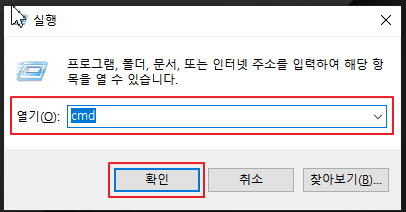
* 단축키를 이용할 경우 [윈도우 키+ R버튼]을 동시에 눌러 실행창을 열고, 실행창이 열리면 "cmd”를 입력하여 명령 프롬프트 창을 열어줍니다.
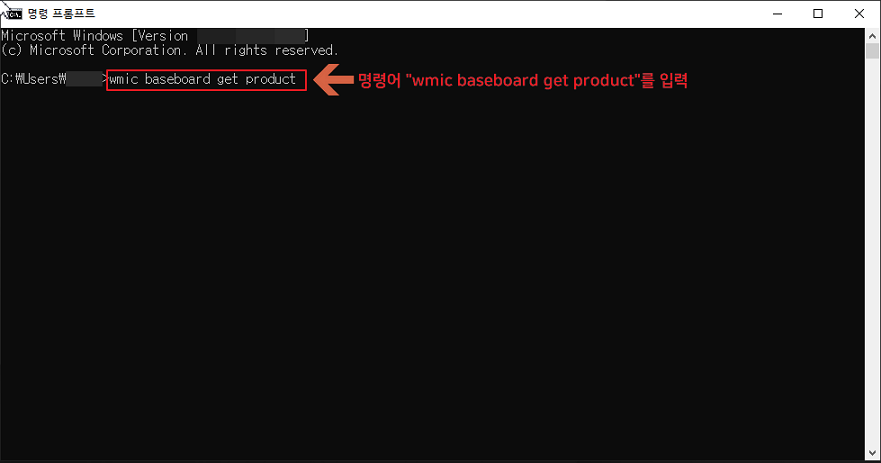
2. 검정색 화면의 명령 프롬프트 창이 나오면 입력란이 나오는데 이 입력란 부분에 "wmic baseboard get product"를 입력한 후 엔터(enter) 키를 눌러줍니다.
| wmic baseboard get product |
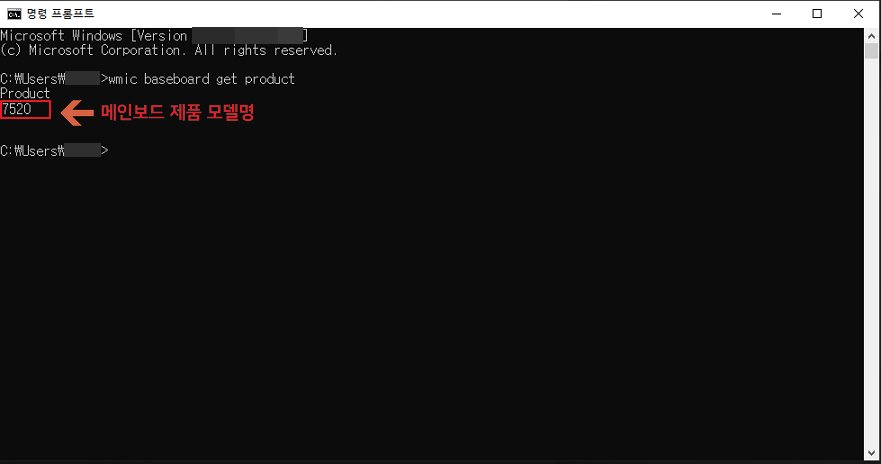
3. 엔터키를 눌러서 명령어가 알맞게 입력이 되면 입력란 바로 아래에 메인보드 제품 모델명을 바로 확인할 수 있습니다
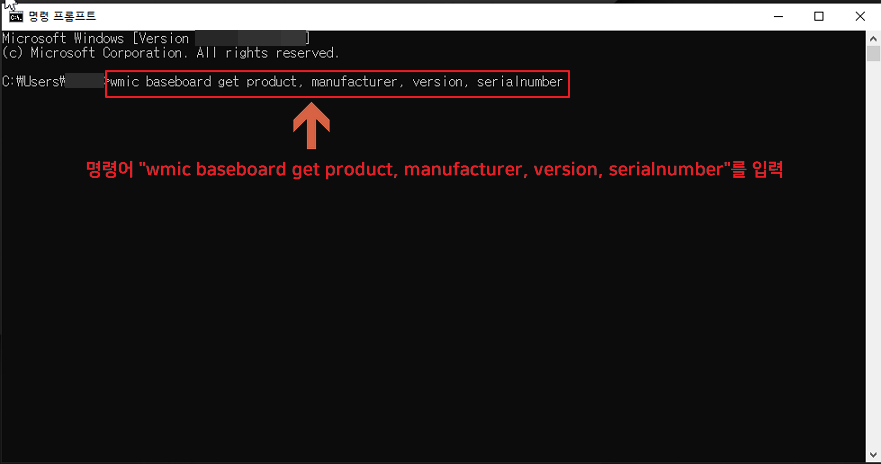
4. 추가로 내 PC 메인보드에 좀 더 자세한 정보들을 알고 싶다면 명령 프롬프트 화면에서 입력란에 "wmic baseboard get product, manufacturer, version, serialnumber"의 명령어를 입력 후 엔터를 눌러줍니다.
| wmic baseboard get product, manufacturer, version, serialnumber |
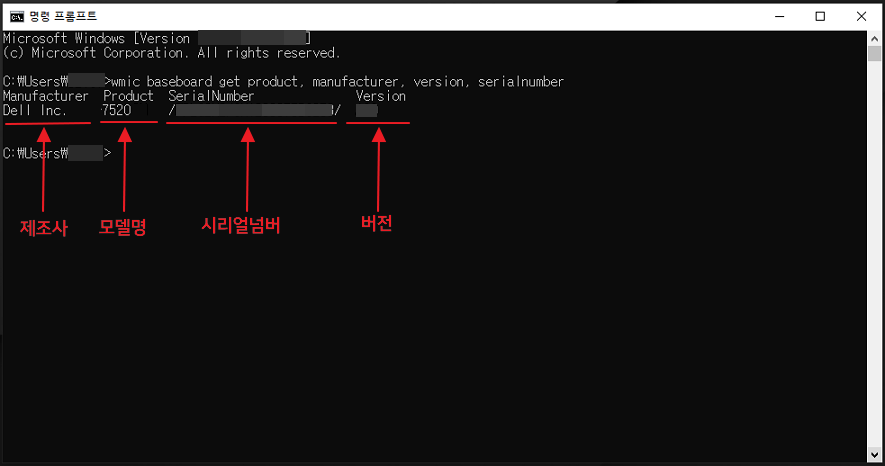
5. 이 명령어를 입력하면 메인보드의 제조사, 모델명, 시리얼 넘버, 버전 정보까지 추가적인 정보들을 확인할 수 있기 때문에 조금 더 자세한 정보가 필요하신 분들은 이 명령어를 사용해서 메인보드의 제품명과 정보들을 확인하시면 좋을 것 같습니다.
3. 시스템 정보창에서 메인보드 제품명 확인하는 방법
두 번 째는 시스템 정보창을 통하여 메인보드 제품명을 확인하는 방법입니다. 저도 메인보드 정보를 확인할 때에는 주로 이 방법을 사용하는 편인데 위의 명령 프롬프트 창에서 확인을 하는 것보다 훨씬 쉬운 방법이니 금방 내 컴퓨터의 메인보드 정보를 확인할 수 있을 것입니다.
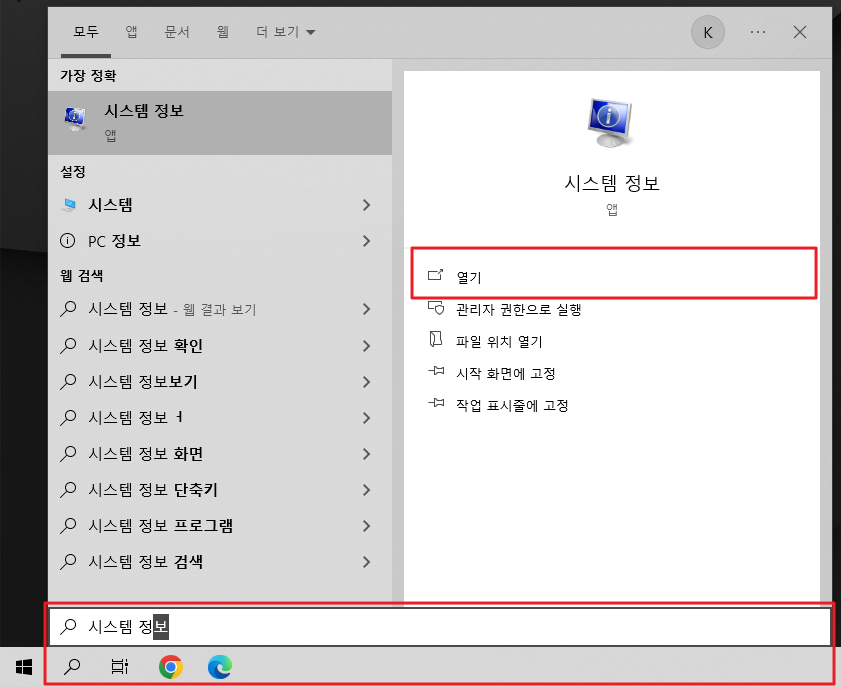
1. 윈도우 바탕화면 왼쪽 아래에 있는 돋보기 모양의 아이콘을 클릭하여 검색창에 “시스템 정보”를 입력하여 시스템 정보 앱에서 "열기"를 클릭합니다.
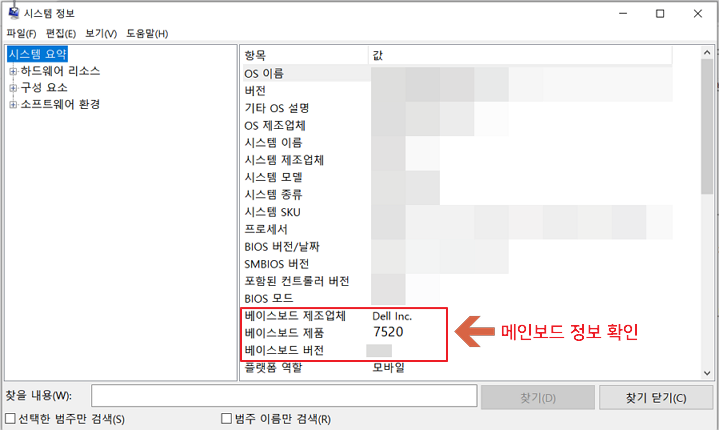
2. 시스템 정보창이 실행되면 해당 화면 중앙에 [베이스보드 제품] 란을 확인하면 바로 메인보드의 제조업체, 제품 모델명, 버전을 확인할 수 있습니다.
이상 오늘은 컴퓨터의 메인보드의 제품명을 확인하려는 분들을 위하여 “컴퓨터 메인보드 확인 법”에 대하여 알아보았습니다.
컴퓨터는 여러 가지 다양한 부품들이 이루어져 그 기능을 하기 때문에 모든 부품들이 다 중요한 요소들이라고 해도 과언이 아닐 것입니다.하지만 오늘 알아본 메인보드의 경우 이러한 다양한 중요 부품들을 담고 있는 모체의 역할을 하기 때문에 컴퓨터의 수리나 업그레이드 시에 더욱 더 중요한 정보가 되지 않을까 하는 생각을 전하며 오늘 포스팅도 여기에서 마무리하겠습니다.
[함께 읽으면 좋은 글]◆윈도우10 장치관리자 들어가는 방법
윈도우10 장치관리자 들어가는 방법
윈도우10 장치 관리자 들어가는 다양한 방법 컴퓨터를 사용하다 보면은 컴퓨터에 문제가 생기거나 또는 부품을 교체하는 상황이 종종 생기게 됩니다. 그럴 때마다 현재 내 컴퓨터에 사용하고 있
barrogo.tistory.com
[참고자료] 명령 프롬프트 / 시스템 정보 참고
위 포스팅은 개인적인 생각을 정리하여 포스팅한 것입니다. 다른 의견이 있을 수도 있으니 참고만 하여주시면 감사하겠습니다.
'IT 테크 > IT 정보' 카테고리의 다른 글
| PC 카카오톡 사진 묶어 보내기 기능 사용하는 방법 1 (1) | 2022.11.29 |
|---|---|
| 갤럭시 휴대폰 키보드 한자 입력 방법 (1) | 2022.11.14 |
| 윈도우10 장치관리자 들어가는 방법 (2) | 2022.11.10 |
| 윈도우(windows)10 자동 업데이트 일시 중지 하는 방법 (0) | 2022.10.28 |
| 갤럭시 스마트폰 단축번호 설정 및 사용 방법 (1) | 2022.10.26 |




댓글